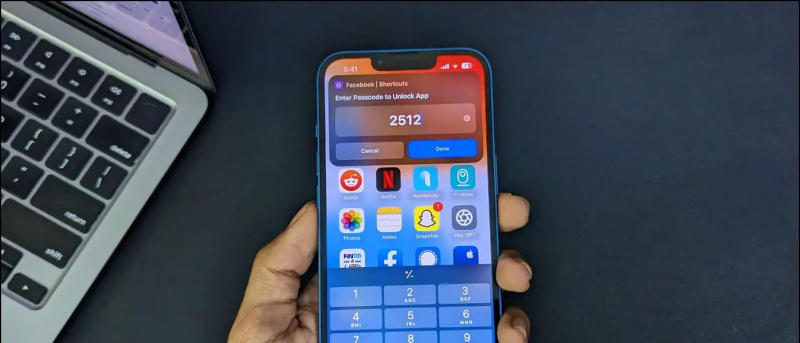WhatsApp пусна днес много чаканата функция - видео и гласови разговори от работния плот. Да, вече можете да правите разговори в WhatsApp от вашия компютър с Windows или Mac. Това включва гласови и видео разговори. Поради епидемията Kovid-19 все повече хора работят или учат от вкъщи и при такъв сценарий разговорите от WhatsApp от компютрите със сигурност биха били полезни за много хора. В тази статия ще ви обясним как можете да осъществите обаждане в WhatsApp от вашия лаптоп. четете нататък!
Как да се обадя на WhatsApp от лаптоп
Тази функция е достъпна само за приложението за настолни компютри WhatsApp, а не за мрежата WhatsApp, която отваряте в браузъра си. И така, първо трябва да изтеглите приложението за настолни компютри.
За да осъществите видео или гласово обаждане от вашия компютър, трябва да изтеглите приложението за десктоп WhatsApp на вашия лаптоп или десктоп. Това приложение е налично за версия 2.2106.10.
Изтеглете приложението за настолни компютри WhatsApp
Има два начина за изтегляне на настолното приложение WhatsApp на вашата система:
i) Отидете на web.whatsapp.com, сканирайте QR кода и влезте с телефона си. След това „WhatsApp е достъпен за Windows“, щракнете върху „Вземете го тук“, за да изтеглите приложението.
премахване на стари устройства от google play
ii) Като алтернатива можете да отворите whatsapp.com и от началната страница да кликнете върху бутона „Mac или Windows PC“, за да го изтеглите.
как да намерите парола за wifi на iphone
Изтеглете приложението за настолни компютри WhatsApp
Направете обаждане в WhatsApp от вашия компютър
След изтеглянето инсталирайте приложението за настолни компютри на вашия компютър. Сега влезте в това приложение, както правите в мрежата на WhatsApp, като сканирате QR кода. След това следвайте тези стъпки:
1. Отворете приложението за настолни компютри WhatsApp на вашия компютър.

2. Отидете в чата на всеки контакт, който искате да се обадите.
3. На тази страница за чат сега ще видите бутоните за гласови и видео разговори в лентата по-горе, както виждате на телефона си.

4. Щракнете върху съответния бутон, за да осъществите видео или гласово повикване от вашия компютър.
как да добавите звуци за известия към android

Получавайте обаждане от WhatsApp от вашия компютър
Когато някой ви се обади на WhatsApp, можете също да получавате обаждания от вашия компютър. За целта трябва да влезете в настолното приложение.
1. Когато получите обаждане, ще видите същия екран, какъвто виждате на телефона.

2. Кликнете върху зеления бутон „Приемам“ и обаждането ще бъде получено. Можете също да отхвърлите повикването, като кликнете върху червения бутон „отказ“.
Освен това можете да изберете да превключите камерата или микрофона към активно повикване, като щракнете върху менюто с три точки.

Забележка: Устройството за обаждания WhatsApp от компютър в момента е достъпно само за личен чат и не можете да извършвате групови разговори от вашия компютър.
как да премахнете телефона от акаунта в Google
И така, по този начин можете да осъществите обаждане в WhatsApp от лаптоп. Следете за още съвети и трикове като този!
Кутия за коментари във FacebookМожете също така да ни следите за незабавни технически новини на адрес Google News или за съвети и трикове, ревюта за смартфони и джаджи, присъединете се GadgetsToUse Telegram Group или за най-новите видеоклипове за преглед се абонирайте GadgetsToUse Youtube канал.